Većina nas je bila u situaciji daslučajna, ali stvarno važna misao prešla nam je na pamet, ali u tom trenutku nismo imali što zabilježiti i ona je ispala van prije nego što smo je mogli zabilježiti. Zadani gadget Windows Sticky Notes ljepše dolazi u takvim situacijama i našao je puno korisnih programa kako u uredskim tako i kućnim računalima. Omogućuje vam spremanje i brz pristup važnim informacijama. Ako ste "zelena" osoba, korištenje virtualnih bilješki umjesto pravih Post-It bilješki također može pomoći u očuvanju okoliša, jer to postaje veliki problem. Sve više stabala sječe se kako bi udovoljilo svjetskoj potražnji papira. Međutim, problem sa Sticky Notesima je što ne postoji jedinstveno sučelje za upravljanje ljepljivim bilješkama koje ste postavili na zaslon računala. Prije nekoliko dana pokrili smo Sticky7List, aplikaciju za Windows koja vam omogućuje upravljanje i pretraživanje ljepljivih bilješki pohranjenih u vašem sustavu. stickies je još jedan uslužni program za Windows koji vam nudi opsežne mogućnosti za stvaranje i upravljanje Sticky Notes na radnoj površini.
Aplikacija je dizajnirana tako da bude mala ijednostavno, i ne miješati se sa vašim sistemskim datotekama. Pohranjuje podatke u jednu tekstualnu INI datoteku. Glavne značajke naljepnica navedenih na stranici proizvoda su sljedeće.
- Jednom kada se prikažu na ekranu, Klijenti će ostati tamo gdje se zatvaraju, čak i ako se ponovno pokrenu
- Izgled ljepljivih listova može se prilagoditi; fontovi, boje i gumbi mogu se mijenjati, a stilovi spremati
- Možete promijeniti veličinu ljepljivih stijena
- Naljepnice mogu pohraniti tekst ili slike
- Naljepnice se mogu međusobno spojiti i na bočne stranice ekrana kako bi bile uredno postrojene
- Stickieji se mogu priključiti na web mjesto, dokument ili mapu tako da se prikazuju samo kada je na zaslonu
- Krpelje se mogu sakriti određeno vrijeme, do određenog datuma i vremena, ili se buditi svaki dan, tjedan ili mjesec da bi djelovale kao podsjetnici
- Stipke mogu imati postavljene alarme kako bi osigurali da ih primijetite u odabranom mjestu
- Podrška za međunarodni jezik, Unicode i RTL tekst
Nakon instalacije pristupiti će se Stickiessistemska traka. Da biste stvorili novu bilješku, samo dvaput kliknite ikonu programske trake, a novi Sticky pojavit će se na radnoj površini. Desnom tipkom miša kliknite ikonu i odaberite Manage Stickies da otvorite prozor za upravljanje.
Prozor Manage Stickies ima radnu površinu, priloženu,Kartice za ponavljanje, zatvaranje, pohranjivanje i rezultate pretraživanja na lijevoj strani mogu lako razlikovati različite vrste ljepljivih datoteka. Sadržaj svake kartice nalazi se u gornjem desnom kutu, dok se ljepljivi tekst može vidjeti u donjoj desnoj strani sučelja.
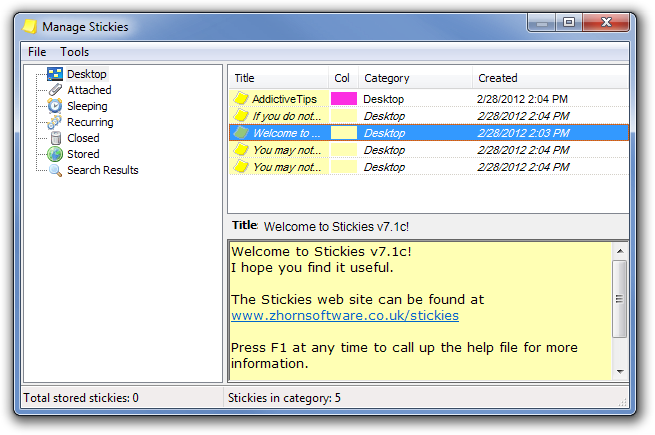
Desnom tipkom miša kliknite ljepljivu tipku za pristup opcijama, kao što su Sakrij, Sakrij, Spremite, Priloži, Mirovanje, Ponavljanje, Postavi boju itd.
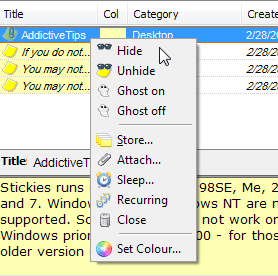
Opcija Attach omogućuje vam da priložite određenebilješke za pojedinačne aplikacije koje se pojavljuju čim se aplikacija pokrene. Sve trenutno pokrenute aplikacije automatski su navedene u prozoru Attach Sticky.
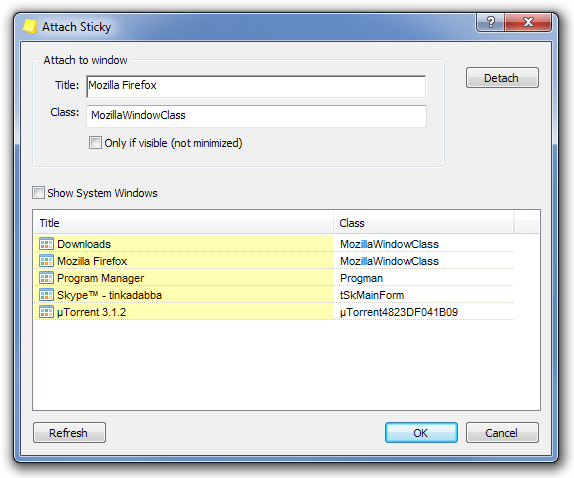
Opcija koja se ponavlja ponavlja vam omogućuje bilježenjenakon određenog vremena pojavljuju se na radnoj površini u ponavljajućem uzorku. Možete odabrati da se bilješke prikazuju na bazi svakog sata, dnevno, tjedno, mjesečno ili godišnje.
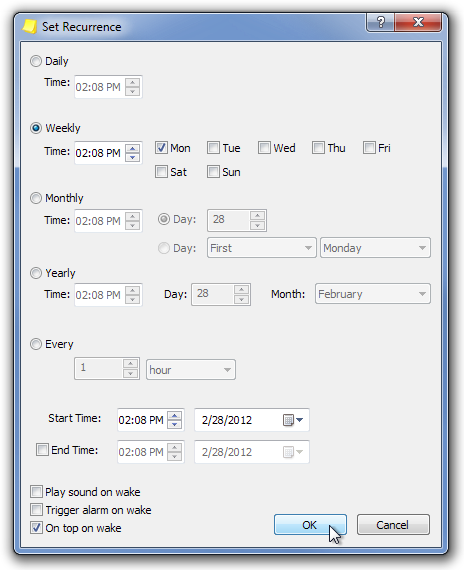
Ovaj članak pokriva neke osnovne značajke programa Stickies, a kompletan set značajki može se naći na stranici proizvoda. Radi na svim 32-bitnim i 64-bitnim verzijama sustava Windows.
Preuzmi naljepnice













komentari